Cómo usar los nuevos ajustes de notificaciones en Samsung One UI 8
Ciertos ajustes de notificaciones han cambiado en Samsung One UI 8 en los dispositivos Galaxy actualizados. Esta guía te ayudará a entender mejor cómo usar los nuevos ajustes de notificaciones. Estos cambios no son eliminaciones, sino parte de una interfaz de usuario simplificada y mejorada.
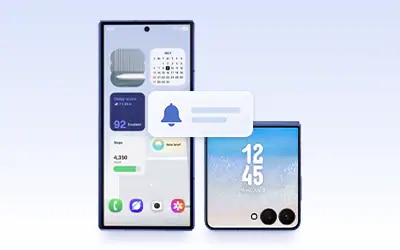
Cómo configurar las aplicaciones para mostrar notificaciones breves por aplicación
Se eliminaron algunos ajustes que estaban duplicados y se modificó la ruta para configurar el estilo de la notificación. Sigue los pasos a continuación para habilitar notificaciones breves para aplicaciones específicas.
Cómo configurar Mostrar contenido de las notificaciones en pantalla de bloqueo
La forma de mostrar el contenido de las notificaciones en la pantalla de bloqueo ha cambiado. Para ocultar o mostrar siempre el contenido de las notificaciones mientras la pantalla está bloqueada, sigue los pasos a continuación:
Cómo configurar Mostrar contenido de notificaciones en pantalla de bloqueo por aplicación
Si deseas controlar qué aplicaciones muestran u ocultan contenido en la pantalla de bloqueo de manera individual, sigue estos pasos:
Cómo iniciar aplicaciones desde las notificaciones en la pantalla de la cubierta del Galaxy Z Flip7
Los usuarios de Galaxy Z Flip7 ahora pueden ver notificaciones detalladas y recibir respuestas sugeridas directamente desde la pantalla de la cubierta. Para iniciar aplicaciones desde las notificaciones en la pantalla de la cubierta, sigue estos pasos. Primero, asegúrate de que la opción Aplicaciones permitidas en la pantalla de la cubierta esté habilitada.
Paso 4. Ya puedes tocar el ícono para Iniciar aplicación en la parte superior de la pantalla de notificaciones para abrir la aplicación correspondiente.

Cómo habilitar el efecto de Iluminación
La función anteriormente conocida como iluminación Edge ha sido rediseñada en un nuevo menú llamado Efecto de Iluminación, que proporciona efectos visuales para notificaciones emergentes. Sigue los pasos a continuación para habilitar esta función:
Nota:
- Si usas un estilo de notificación emergente detallada, algunos efectos de iluminación están limitados.
- Los términos de búsqueda anteriores como “Edge”, “Iluminación Edge” o palabras clave similares quizás ya no arrojen resultados.
- Las capturas de pantalla y los menús pueden variar según el modelo del dispositivo y la versión de software.
Gracias por tus comentarios
Por favor responda todas las preguntas.
































